Mp3-musiikin kuuntelun ajat, kuten Winamp PC:llä, ovat menneet, sillä musiikin suoratoistopalvelut, kuten Spotify on määrätty jo jonkin aikaa. Kuitenkin mitä tulee musiikin suoratoistoon, äänenlaatu ei joskus ole ihanteellisin, joten tässä artikkelissa kerromme sinulle temppuja laadun parantamiseksi tietokoneellasi ja näin ollen nauttia parhaasta äänikokemuksesta.

Huolimatta siitä, että sillä, mitä aiomme kertoa sinulle alla, parannat Spotifyn äänenlaatua tietokoneellasi, sinun on pidettävä mielessä, että et saa myöskään Hi-Res-ääntä, ja joka tapauksessa se riippuu myös laitteessasi. Ääni. Toisaalta, muista myös, että nämä temput toimivat vain, jos käytät Spotifya sen sovelluksen kanssa, ne eivät toimi, jos kuuntelet sitä selaimen kautta.
Tämä parantaa Spotifyn äänenlaatua PC:llä
Ensimmäinen asia, joka sinun on tehtävä, on siirtyä asetuksiin (klikkaa käyttäjän kuvaketta oikeassa yläkulmassa ja valitse Asetukset), ja näkyviin tulevassa ikkunassa näet useita vaihtoehtoja, joita voit koskettaa (olemme merkinneet ne punaisella nuoli alla olevassa kuvakaappauksessa).
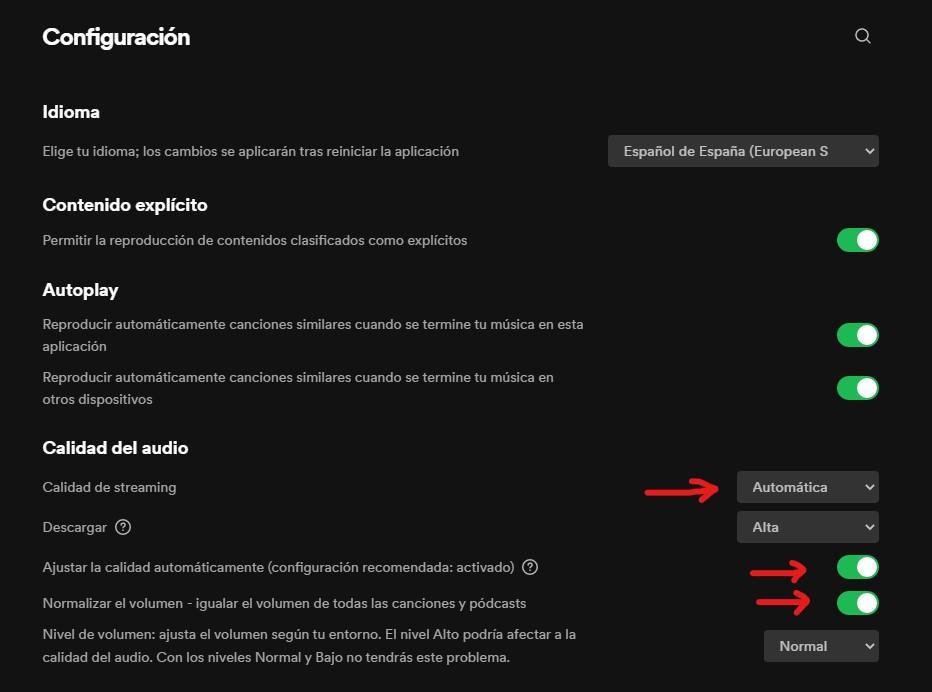
Ensimmäinen asia on suoratoiston laatu , joka automaattisen sijaan tulisi asettaa arvoon "Erittäin korkea". Tämä saa aikaan enemmän kaistanleveyden käyttöä Internet-yhteytesi kautta, mutta myös musiikki ladataan suuremmalla bittinopeudella ja toimitetaan siten sinulle paremmalla laadulla.
Varmista toisaalta, että "Säädä laatua automaattisesti" -vaihtoehto on poissa käytöstä, koska jos sovellus havaitsee, että sinulla on yhteysongelmia tai että käytettävissä ei ole paljon kaistanleveyttä, se heikentää äänenlaatua. Tämä voi olla ongelma joissain tapauksissa, mutta yleensä se estää sinua heikentämästä äänenlaatua esimerkiksi lataaessasi tiedostoja muualta.
Toinen asia, joka on hyvä muistaa, on, että "Normalize the volume" -vaihtoehto on aktivoitu (alapuolelta voit valita haluamasi matalan, normaalin tai korkean). Tämä ei paranna laatua sanan varsinaisessa merkityksessä, mutta se auttaa kaikkia kappaleita kuulostamaan samalla tasolla, mikä antaa sinulle tunteen homogeenisuudesta, joka saa sinut havaitsemaan, että musiikki kuulostaa paremmalta.
Vieritä lopuksi alas ja näet vaihtoehdon " Ota laitteistokiihdytys käyttöön ”, toinen vaihtoehto, joka on suositeltavaa ottaa käyttöön, tässä tapauksessa suorituskyvyn parantamiseksi laadun sijaan.
Käytä taajuuskorjainta Spotifyssa
Spotify sisältää myös taajuuskorjaimen työpöytäversiossaan, ja oletusarvoisesti se on määritetty tasaiseen tilaan. Jos sinulla on jonkin verran tietoa äänestä, voit koskettaa liukusäätimiä säätääksesi musiikkia mieltymystesi mukaan, mutta sinulla on myös joitain valmiita vaihtoehtoja, joiden avulla voit säätää ääntä kuuntelemasi musiikin tyypin mukaan, ja tämä parantaa huomattavasti havaitsemasi laatua. .
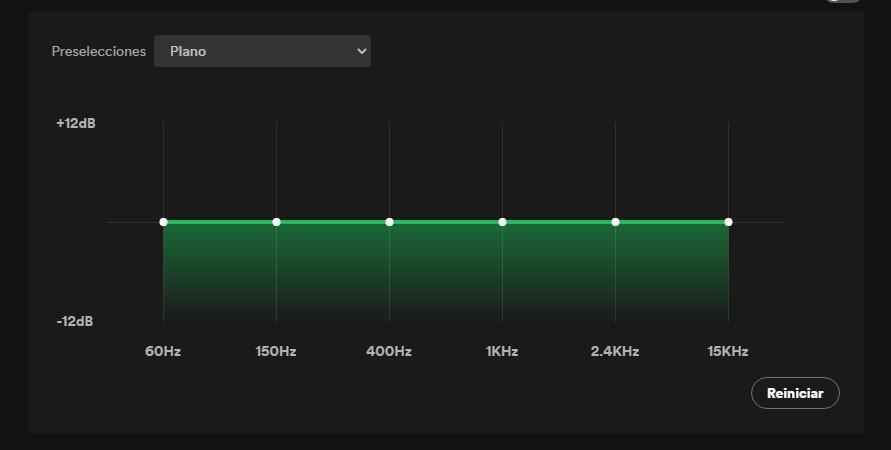
Vaikka sinulla ei olisi tietoa (vaikka esiasetusluettelo on melko laaja), voit "leikkiä" arvoilla, kunnes löydät pelottomasti sävyt, joista pidät eniten, koska sinulla on jopa Reset-painike, jonka avulla voit jätä se uudelleen vikaan.